オブジェクトの周囲の文字列を折り返すには
グラフィック要素を変更する
最終更新日時:2023/04/03 17:12:32
選択したオブジェクトをページに配置するのではなく、右側、左側などに配置して図の周りに文字列を折り返すには、[図の形式]/[図形の書式]タブを開き、[文字列の折り返し]をクリックして、一覧から折り返し方法を選択します。レイアウトオプションボタンを使うとスムーズです。
はじめに
既定では、図は「行内」、図形は「前面」に配置され、「文字列と一緒に移動する」ようになっていますが、前述の『オブジェクトを配置するには』の操作を行うことにより、「ページ上で位置を固定する」ようになり、自動的に文字列を折り返され、「四角形」と同じ結果が得られます。
| 行内 | 通常の文字列と同様に行内に配置 |
|---|---|
| 四角形 | 図や図形を囲む四角形の枠に沿って文字列が折り返される |
| 狭く | 図や図形の形に沿って文字列が折り返される |
| 内部 | 図や図形の頂点に沿って文字列が折り返される |
| 上下 | 図や図形の上下に文字列が折り返される |
| 背面 | 図や図形が文字列の背面に配置される |
|---|---|
| 前面 | 図や図形が文字列の前面に配置される |
| 文字列と一緒に移動する | 文字列に合わせて図や図形が移動します。 |
| ページ上で位置を固定する | ページ上の相対位置で図や図形を配置し、位置を固定します。 |
レイアウトオプションボタンを利用する
- 図を選択し、レイアウトオプションボタンをクリックします。
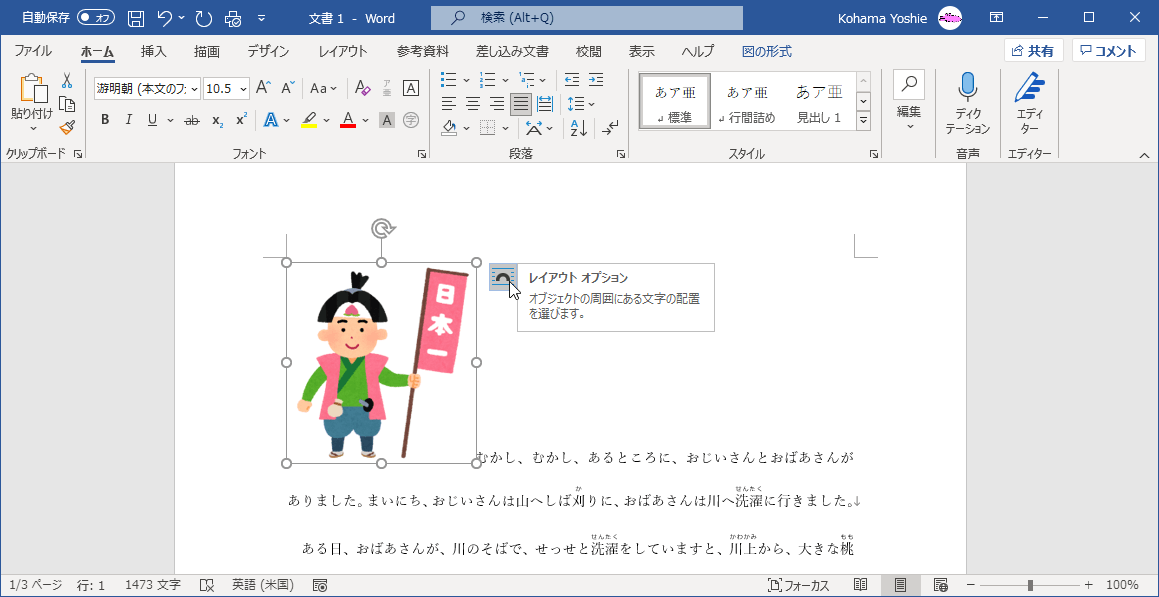
- 「四角形」を選択します。
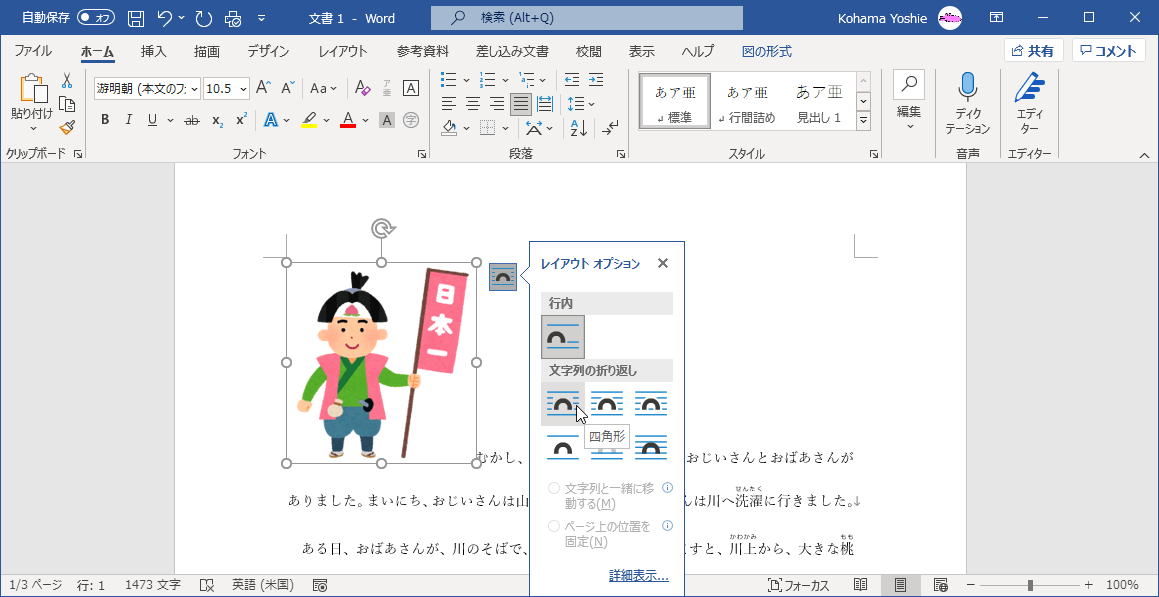
- すると、以下の図のように図形を囲む四角形の枠に沿って文字列が折り返されます。
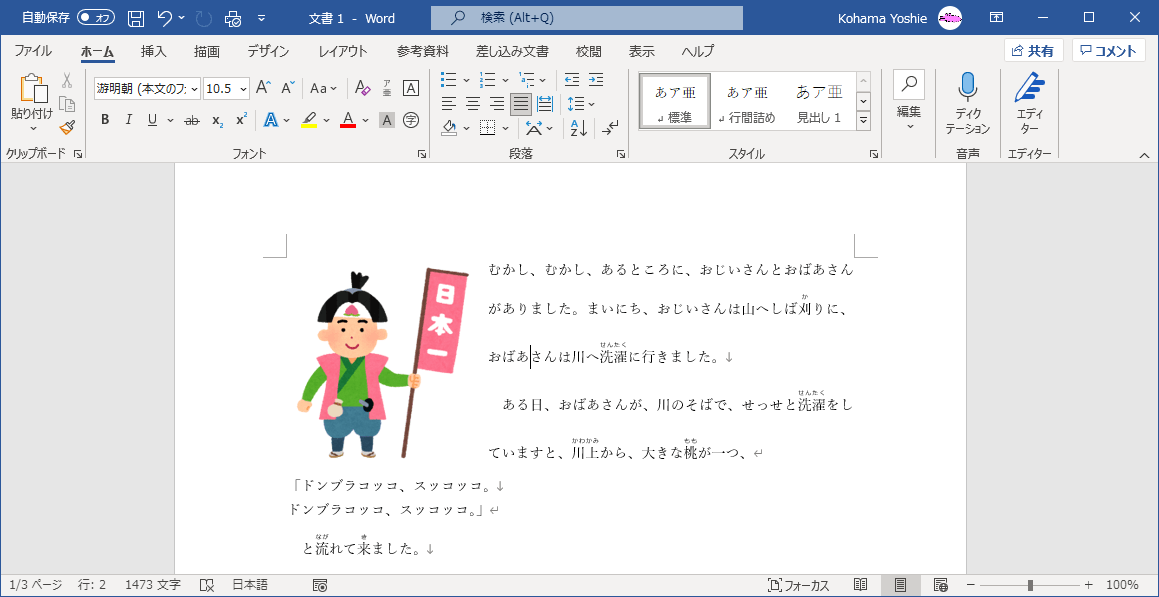
図形の頂点に沿って文字列を折り返す
- 図形を選択し、[図形の書式]タブを開いて、[文字列の折り返し]をクリックします。
- 「内部」を選択すると、以下の図のように文字列が折り返されます。
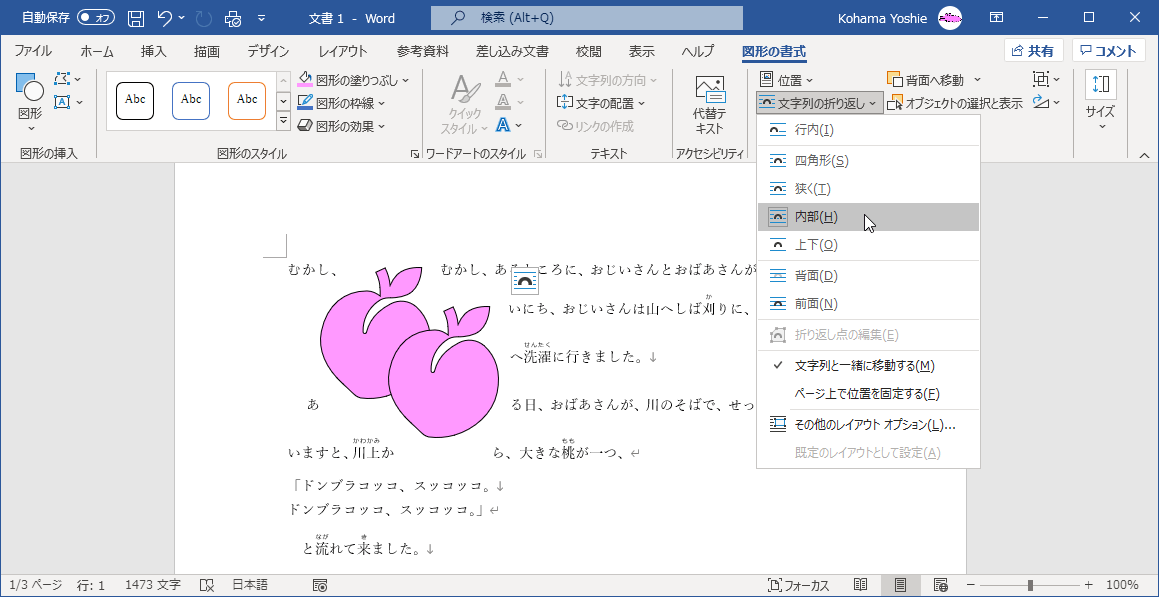
その他のレイアウトオプション
その他のレイアウトオプションを選択すると、ダイアログボックスが表示されます。
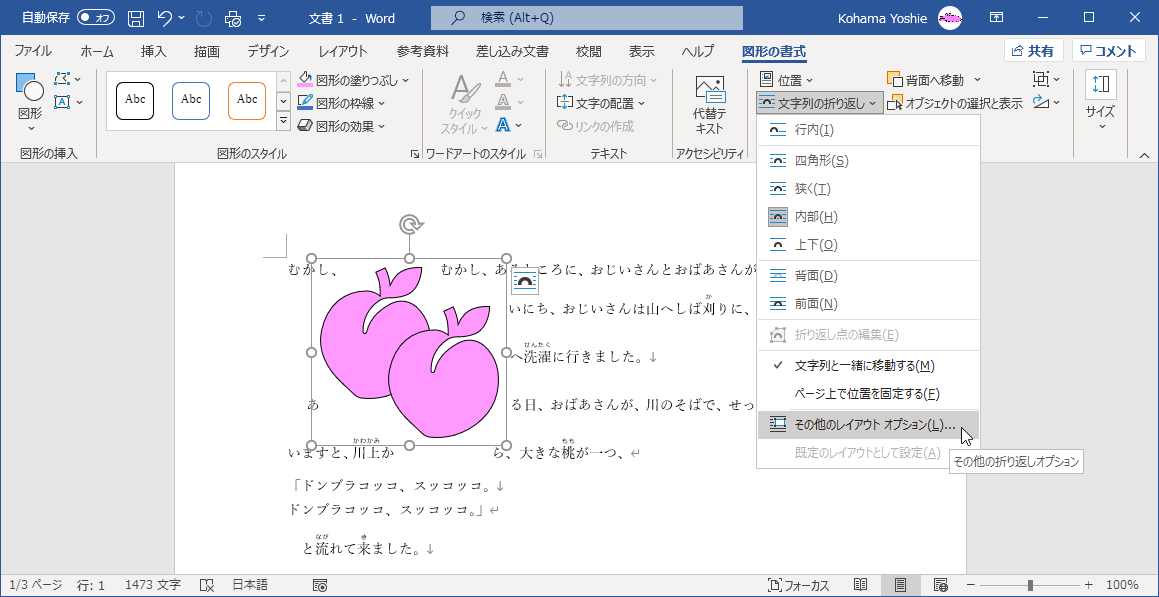

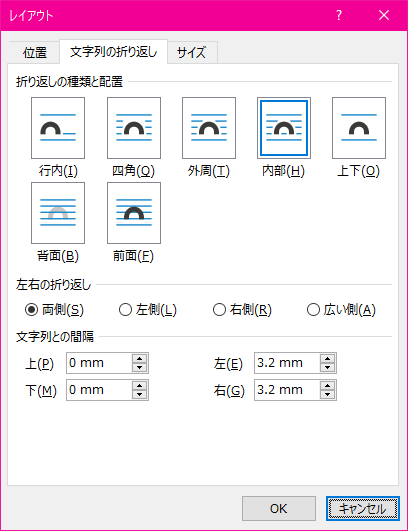
スポンサーリンク
INDEX
異なるバージョンの記事
- Word 2019 for Mac:図の周りに文字列を折り返すには
- Word 2019 for Mac:図形の周りの文字列の折り返し方法を変更するには
- Word 2016:図の周りに文字列を折り返すには
- Word 2016:図形の周りの文字列の折り返し方法を変更するには
- Word 2016 for Mac:図の周りに文字列を折り返すには
- Word 2016 for Mac:図形の周りの文字列の折り返し方法を変更するには
- Word 2013:画像の周囲の文字列を折り返すには
- Word 2013:図形の周囲の文字列を折り返すには
- Word 2011:図の周りに文字列を折り返すには
- Word 2010:図の周りに文字列を折り返すには
- Word for iPad:図の周りに文字列を折り返すには
- Word for iPad:図形の周りに文字列を折り返すには
- Word for iPhone:図の周りに文字列を折り返すには
- Word for iPhone:図形の周りに文字列を折り返すには
コメント
※技術的な質問はMicrosoftコミュニティで聞いてください!

